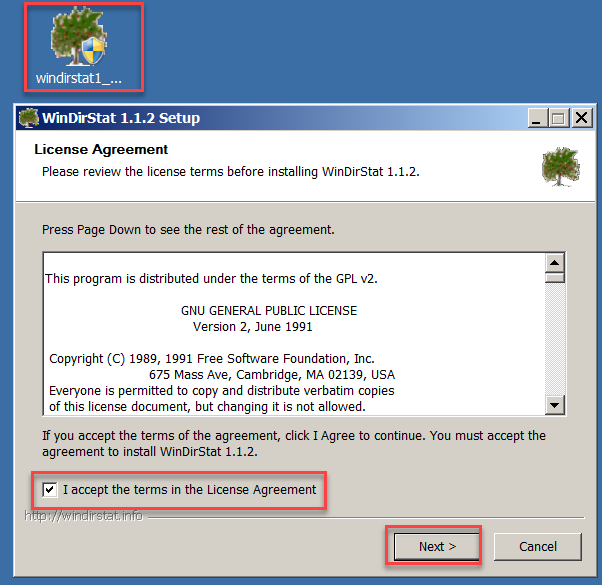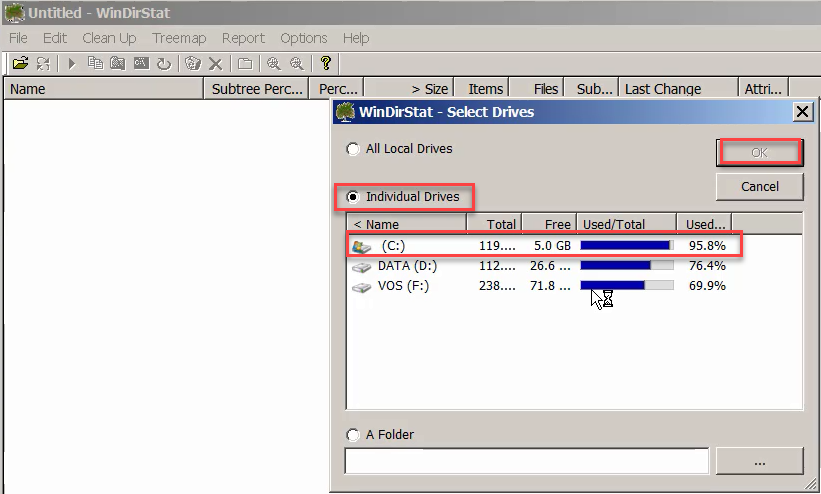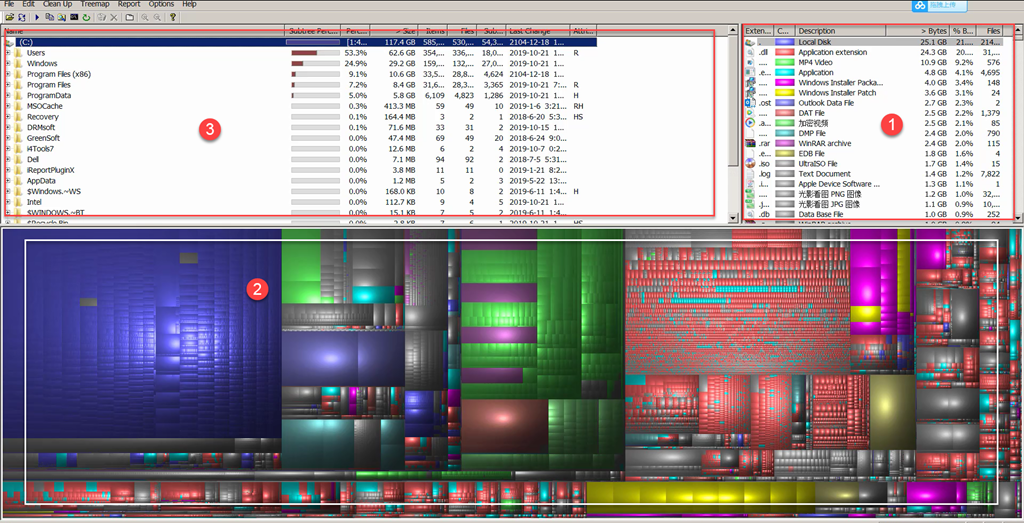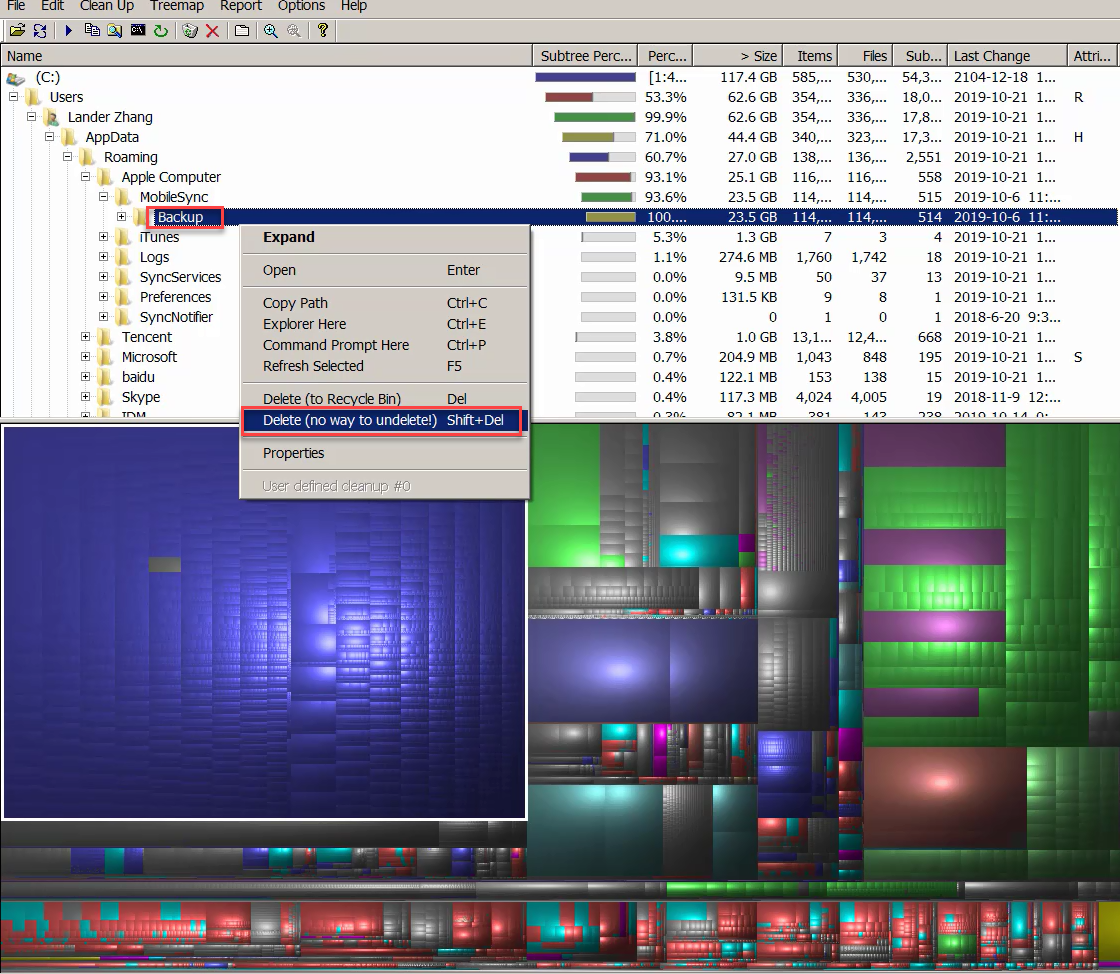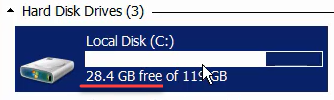如何使用WinDirStat對硬盤空間狀態進行分析和清理?
©Lander Zhang 專注外企按需IT運維服務,IT Helpdesk 實戰培訓踐行者
博客:https://blog.51cto.com/lander
IT Helpdesk 工程師實戰培訓課程:https://edu.51cto.com/lecturer/733218.html
輕鬆進外企:IT Helpdesk工程師實戰自學之路:https://blog.51cto.com/lander/2413018
更新時間:2019/10/22
軟件介紹
WinDirStat 是Windows平臺下硬盤空間狀態分析和清理工具。通過這個工具,可以對指定硬盤分區空間大小進行狀態分析,分析完畢之後,對不同文件按顏色和大小進行區隔顯示,爲清理文件以釋放空間提供了非常直觀地可操作性。
下載地址
- 網盤綠色版下載(適用於沒有管理員權限的用戶使用):
下載地址:https://pan.baidu.com/s/1YMVz_mHa0_scEt9p0IXklw&shfl=sharepset
提取碼:yyxx - 官網下載地址:https://windirstat.net/download.html
使用說明
1.下載安裝
下載後按默認完整安裝:
2.運行軟件分析硬盤
運行軟件後,可以選擇整個硬盤或其中某個分區進行分析:
分析完畢後:
- 在1處按數據佔用大小從大到小排序,並且根據文件類型指定不同顏色,例如排在第一位的是藍色的25G大小的數據文件
- 在2處根據定義的顏色,將數據文件大小以形狀大小直觀表達出來
- 在2處點擊顏色標識的形狀後,會在3處動態定位到該數據文件所在的具體路徑
3.清理數據文件
以分析排在佔用空間第一位的藍色爲例,鼠標點擊2處藍色後會在3處定位數據文件所在路徑。這是iPhone自動備份文件,可以刪除。右擊Backup,選擇Delete (no way to undelete!)進行徹底刪除以立即釋放空間:
刪除完畢後,檢查C盤空間已經成功釋放:
如果文檔對你有用,煩請轉發分享!